So richten und flashen Sie den Xiaomi Mi Wi-Fi Mini-Router

- 3026
- 984
- Lina Leberer
Xiaomi bietet einen sehr hohen Router mit einem interessanten Design. Es wird in einer Kartonschachtel geliefert, in der Sie den Router selbst, die Stromversorgungs- und Betriebsanweisungen in Chinesisch finden, finden. Was das Patch Cord betrifft, so ist es nicht. Dies ist kein Problem, denn in fast jedem Geschäft, in dem Router verkauft werden, kann es separat gekauft werden. Xiaomi Mi Wi-Fi Mini hat kompakte Größen. Es ist dünn und leicht genug. Die Qualität der Versammlung und der Fall verursachen keine Beschwerden. Ich war mit dem Farbschema zufrieden, weil der Router sein kann:
- Schwarz;
- Weiß;
- orange;
- Salatov;
- Blau;
- Rosa.

Viele Benutzer benötigen die Originalität des Designs
Es gibt keine Inschriften oder Indikatoren auf der Vorderseite. Es gibt nur ein Mi -Logo. Der Diodenindikator für den Zustand des Geräts wurde am unteren Ende platziert. Er kann sowohl blau als auch orange verbrennen. Die Hintergrundbeleuchtung ist schwach dunkel, daher wird es im Dunkeln nicht im Dunkeln auftreten. RESET -Taste, USB -Anschluss, 3 Ports RJ 45 sowie der Stromanschluss am oberen Ende platziert. Was den Ein- / Ausschalter betrifft, dann ist es in Xiaomi mi wi-fi mini nicht. Der Router ist so ausgelegt, dass er ausschließlich auf der horizontalen Oberfläche installiert ist. Dazu wurden 4 gummierte Beine auf das untere Feld platziert. Die Wandinstallation ist nicht vorhanden.

Technische Eigenschaften und Verbindung
Router Xiaomi Mi Wi-Fi Mini kann bei Frequenzen von 4 GHz und 5 GHz arbeiten, und der MT7620A 580 MHz-Prozessor reicht aus, um alle Operationen auszuführen. Ein weiterer Router hat 16 MB Flash -Speicher und 128 MB RAM. Es verfügt über 2 Antennen und 3 Ports RJ 45 werden verwendet, um Computer zu verbinden. Mit einem integrierten USB-Gnesz können verschiedene Laufwerke mit ihm verbunden werden.
Nachdem das Gerät eingeschaltet und hochgeladen ist. Sie arbeiten bei einer Frequenz von 2,5 GHz bzw. 5 GHz. Schade, aber die Standardeinstellung wird auf Chinesisch durchgeführt, daher ist es erforderlich, verschiedene Tricks anzuwenden. Wenn es nicht automatisch eine Verbindung zum Netzwerk Ihres Internetanbieters herstellt, müssen alle Einstellungen manuell vorgenommen werden. Wir bieten an, die Dienste von Google Translate zu nutzen, um das Router -Menü in Russisch zu übersetzen. Um es einfach genug zu machen. Zuerst müssen Sie ein spezielles Programm installieren, das Benutzerkripte in Browsern ausführt:
- Firefox - Greasemonkey;
- Chrom und Oper 15 - Tampermonkey.
Danach müssen Sie das Skript MI Wi-Fi Mini Rus im World Wide Web herunterladen. Um den Router zu konfigurieren, geben Sie http: // 192 in die Adresszeile eines beliebigen Browsers ein.168.31.1/. Als nächstes sehen Sie das Menü des Routers, das fast vollständig russifiziert sein wird.
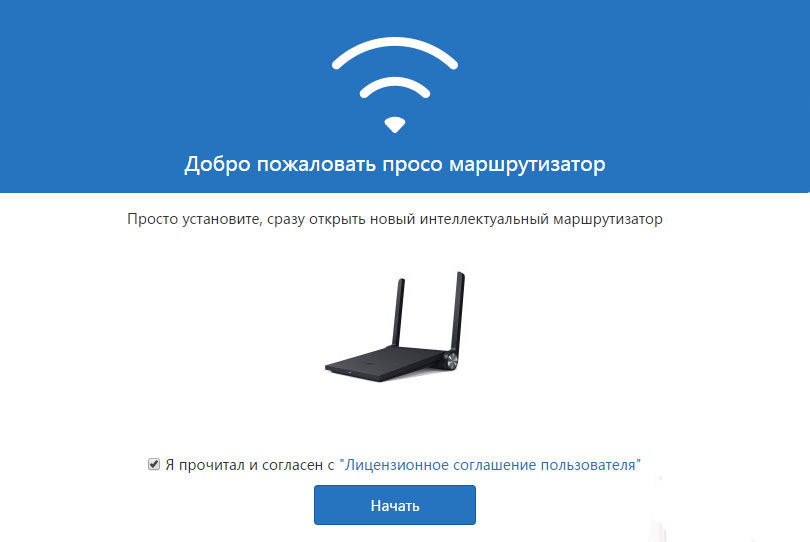
Abhängig davon, wie es angeschlossen ist. Im angegebenen Fenster werden übrigens eingeladen, die Anwendung auf Ihrem Smartphone oder Tablet -Computer zu installieren. Damit können Sie das Gerät remote verwalten. Leider ist in dieser Phase die Version auf Chinesisch ohne die Möglichkeit der Russifikation verfügbar. Nachdem die Parameter gespeichert sind und der Router neu gestartet wird, können Sie mit seiner Konfiguration fortfahren.
Einstellungen des Geräts
Wenn das Internet verbunden ist, können Sie die Xiaomi Mi Wi-Fi Mini-Software aktualisieren. Es wird ungefähr 10 Minuten dauern, aber es kann später übrig bleiben. Wenn die Einstellung des Geräts durchgeführt wird, wirkt sich das Update nicht auf die Änderungen aus, die in irgendeiner Weise vorgenommen wurden.
Die Schnittstelle wird im Statistikfenster geöffnet. Es wird die Dauer des Geräts und die Geschwindigkeit der Netzwerkverbindung angezeigt. Wenn Sie auf die grafischen Elemente (Kanäle und Geräte) klicken, werden zusätzliche Informationen und Optionen geöffnet, an denen Sie den Router neu starten oder den Zugriff auf das globale Netzwerk auf das eine oder andere Gerät beschränken können. Wenn im Xiaomi Mi Wi-Fi Mini-Router eine Standardfirmware installiert ist, finden Sie darin grundlegende Einstellungen, die nach Abschnitten gruppiert werden.
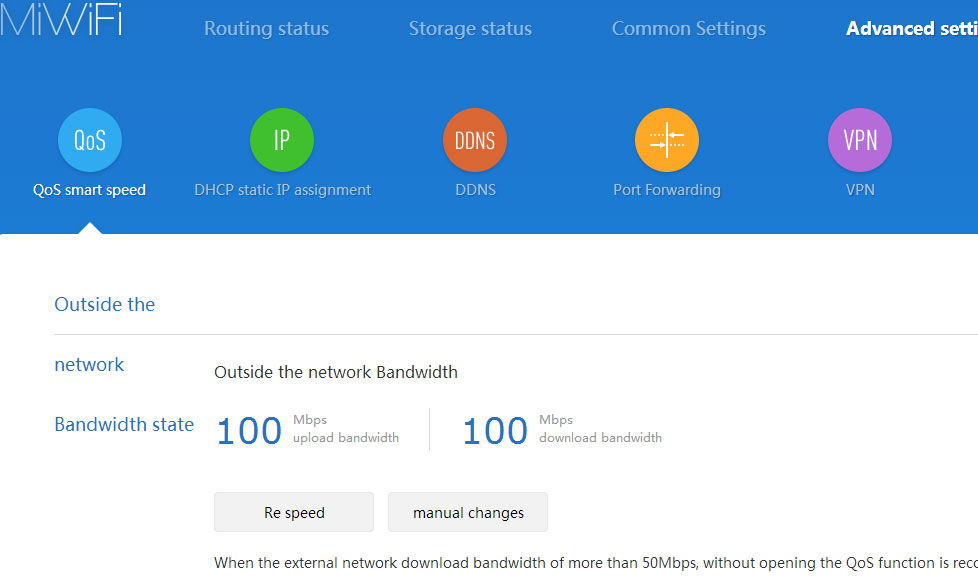
Zu Beginn werden Sie eingeladen, den Betriebsmodus des Geräts auszuwählen - ein Router oder Router. Nachdem Sie die erste Option ausgewählt haben, müssen Sie den Namen des Netzwerks und des Passwortzugriffs darauf angeben. Nach der Ausführung dieser Aktion bietet der Router an, die Anwendung für Fernbedienung herunterzuladen. Nachdem Sie eine Nachricht gesehen haben, dass die Initialisierung erfolgreich war, wird sie nach einigen Sekunden verschwinden und die nächste Seite öffnen. Wenn Sie die Firmware aktualisieren möchten, müssen Sie sie zuerst herunterladen. Danach müssen Sie durch Klicken auf das "Handbuch Update" den Pfad zur Datei angeben.

Um ein drahtloses Netzwerk einzurichten, wechseln wir zum Menüpunkt "Wi-Fi". Das Gerät ermöglicht es, den 2,4 -GHz- und 5 -GHz -Kanal separat einzustellen, wodurch ihre eigene SSID für jeden sowie andere Parameter installiert wird. Wenn Ihr Anbieter alle erforderlichen DHCP -Einstellungen angibt, müssen keine Änderungen vorgenommen werden. Das einzige, was nützlich sein kann, ist das Klonen der MAC -Adresse, denn für einige Anbieter ist es er, der mit der Verbindung verbunden ist. Wenn Sie zum "Sicherheitszentrum" gehen, können Sie das Standardeingangspasswort im Routermenü ändern. Hier können Sie Möglichkeiten für den Zugriff auf die Weboberfläche festlegen:
- über ein drahtloses Netzwerk;
- Verwenden eines Patch -Kabels.
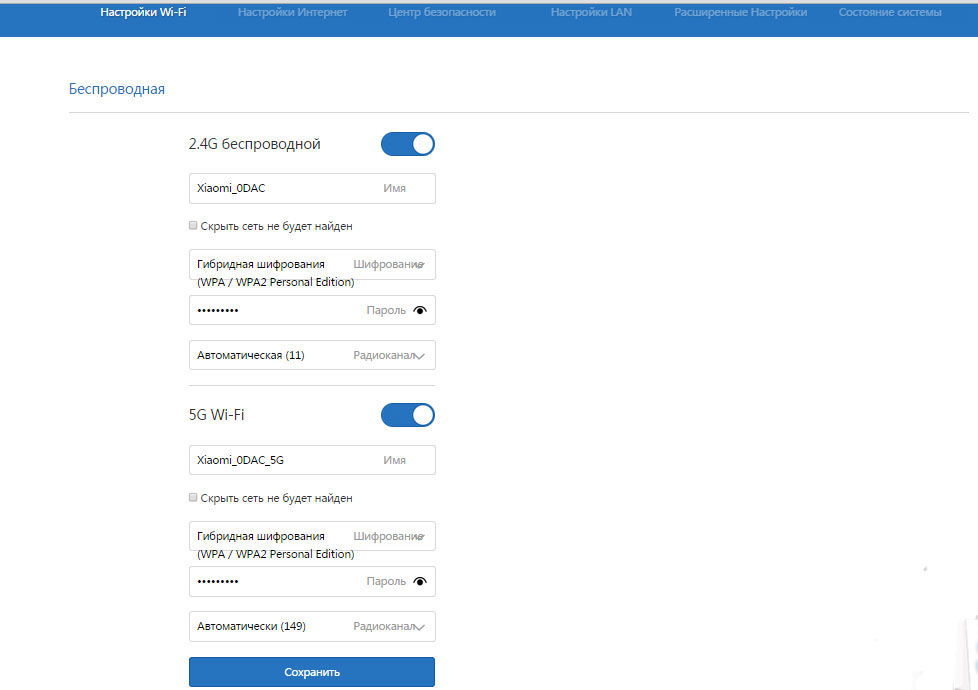
Der nächste Menüelement ist "LAN einstellen". Sie können die Adresse des Routers und der DHCP -Zone angeben. Wenn Sie die Ports übertragen müssen, können Sie dies in den Abschnitt "Zusätzliche Einstellungen" - "DDNs" tun. Es muss nur noch erledigt werden, um auf "den Dienst hinzufügen" zu klicken und den Dienst des Dienstes aus der Liste des Lieferanten im geöffneten Fenster auszuwählen. Geben Sie als Nächstes den Namen des Benutzers, das Passwort ein, geben Sie den Namen des Hosts an und geben Sie das IP -Adressintervall ein. Standard -Firmware bietet 4 Servicelieferanten. Bei Bedarf können Sie PPTP und L2TP im gleichnamigen Menü konfigurieren. Hier müssen Sie den Verbindungsnamen, die Methode, den Server, den Anmeldung und das Passwort angeben. Alle diese Parameter sollten von Ihrem Anbieter bereitgestellt werden.
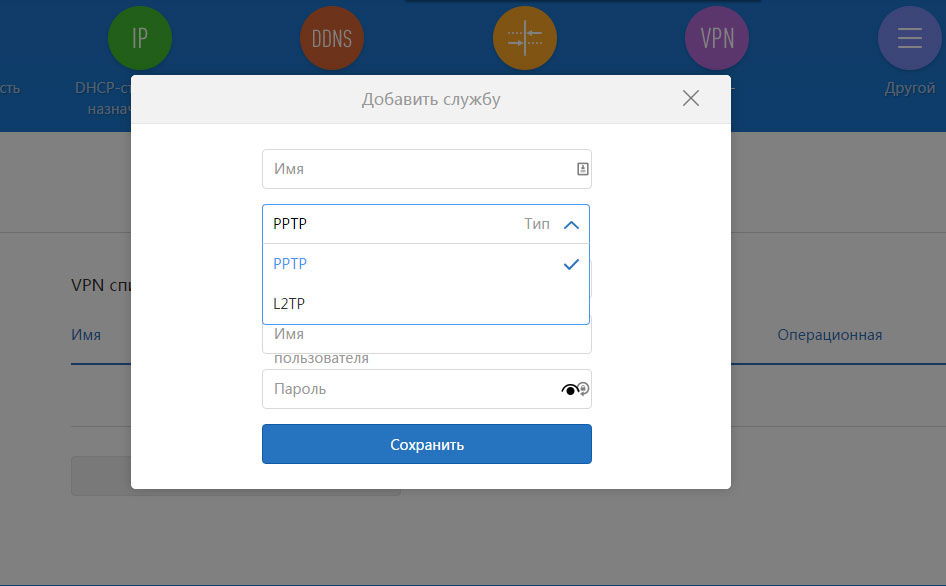
Möglichkeiten
Xiaomi Mi Wi-Fi Mini kann nicht nur als Router, sondern auch als Repiter arbeiten. Wenn Sie ein fortschrittlicher Benutzer sind, wird Ihnen die Pandorabox -Firmware, die über eine englische Oberfläche und eine hervorragende Flexibilität verfügt, sicherlich mit Ihnen gefallen. Aufgrund des Vorhandenseins von USB können Sie verschiedene Flash -Laufwerke und externe HDDs anschließen. Dank dessen können Sie Fernzugriff auf Laufwerke, einschließlich Wi-Fi, erhalten. Die Antennen sind ziemlich stark, daher sind selbst 2 Betonmauern für sie kein Hindernis.
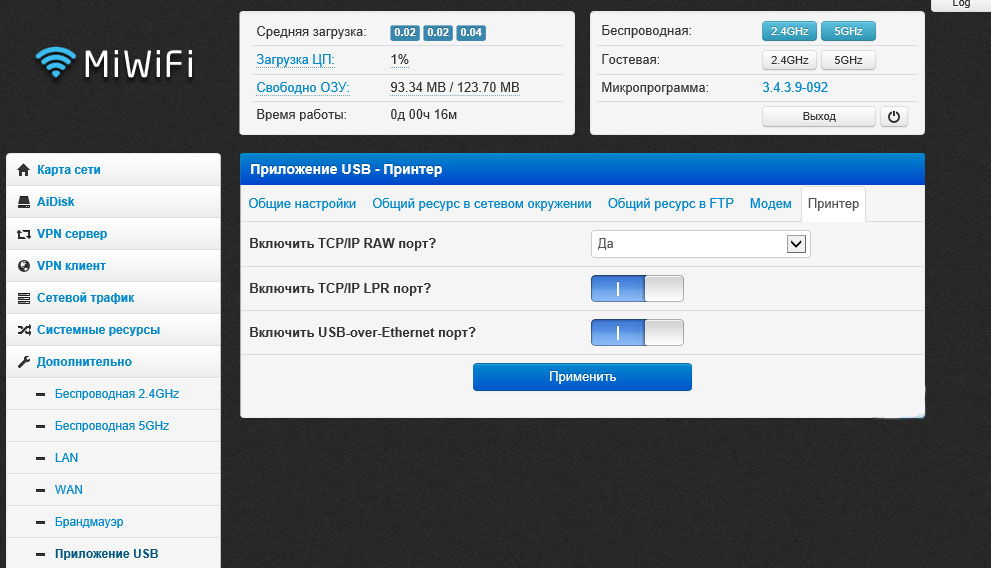
Sehr beliebt bei den Besitzern von Xiaomi Mi Wi-Fi Mini ist Padavan-Firmware. Der zweite Name ist eine Firmware für ASUS, da sie ursprünglich so konzipiert war, dass dieses Unternehmen auf einem Router installiert wurde. Es ist ratsam zu beachten. Wenn Sie immer noch entschieden haben, dass Padavan für Sie sehr notwendig ist, nehmen Sie den Installationsprozess so verantwortungsbewusst wie möglich an. Alle Phasen sowie vollständige Anweisungen finden Sie in vielen Ressourcen des globalen Netzwerks. Nach Abschluss aller Manipulationen wird der Mi Wi-Fi-Router transformiert und seine Konfiguration wird einfacher und verständlicher sein.
- « Router TP-Link TL-WR1042nd Basismerkmale, Konfiguration und Firmware
- TP-Link TD-W8151N-Router einrichten, um mit Rostelecom zu arbeiten »

